Przywracanie systemu w Windows 10 i 11. Jak go odzyskać?
Wszystko się psuje, nawet system operacyjny. Czasem da się go naprawić, niejednokrotnie jednak jedynym wyjściem będzie przywrócenie systemu Windowsa 10 lub 11 do ustawień fabrycznych i rozpoczęcie wszystkiego od nowa. Ale możliwe jest także odzyskiwanie systemu z punktu przywracania. Jak zatem przywrócić Windows 10? To na szczęście jest bardzo proste, choć czasochłonne.

Windows to system otwarty (nie mylić z otwartoźródłowym), a więc pozwala uprawnionym użytkownikowi i programom na dostęp do jego systemu plików. Dzięki temu Windows zachowuje swój kluczowy atut, jakim jest elastyczność i rozszerzalność. Niestety, to również oznacza, że system ten względnie łatwo zepsuć. Co prawda w Windowsa wbudowane jest multum zabezpieczeń, chroniących system przed szkodami ze strony użytkownika lub złośliwej aplikacji czy wadliwego sterownika. Nie ma jednak zabezpieczeń doskonałych.
Czytaj też:
Zdarzają się awarię, których rozmiar jest na tyle duży, że nie ma sensu próbować je ręcznie naprawiać. Znacznie szybciej - choć i tak to czynność czasochłonna - będzie przywrócić system Windows do stanu fabrycznego. Atutem takiego działania jest gwarancja sukcesu. System będzie działał jak nowy, nie będzie skażony błędami, na dodatek działanie to nie wymaga myślenia czy zaawansowanej wiedzy informatycznej. Niestety to również oznacza, że wszystkie aplikacje i gry trzeba będzie zainstalować ręcznie na nowo. U niektórych użytkowników oznaczać to będzie zabawę na cały dzień. Alternatywą dla tak drastycznego działania może być odzyskanie systemu Windows z punktu przywracania, o czym przeczytasz na końcu tekstu.
Przywracanie systemu Windows 10 i Windows 11 do ustawień fabrycznych. Zanim rozpoczniesz
Jeżeli to możliwe, przed przywróceniem Windowsa należy wykonać kopię zapasową najpotrzebniejszych danych, jeżeli ta nie została wykonana wcześniej. Mechanizm przywracania systemu pozwala na podmianę Windowsa na nowego bez usuwania danych użytkownika. Przestrzegam jednak przed pełnym zaufaniem względem tego narzędzia. Warto też upewnić się, czy użytkownik ma pod ręką wszelkie licencje do aplikacji, które użytkownik będzie przywracał po przywróceniu samego Windowsa.
Jak zrobić przywracanie systemu w Windows 10 i 11?
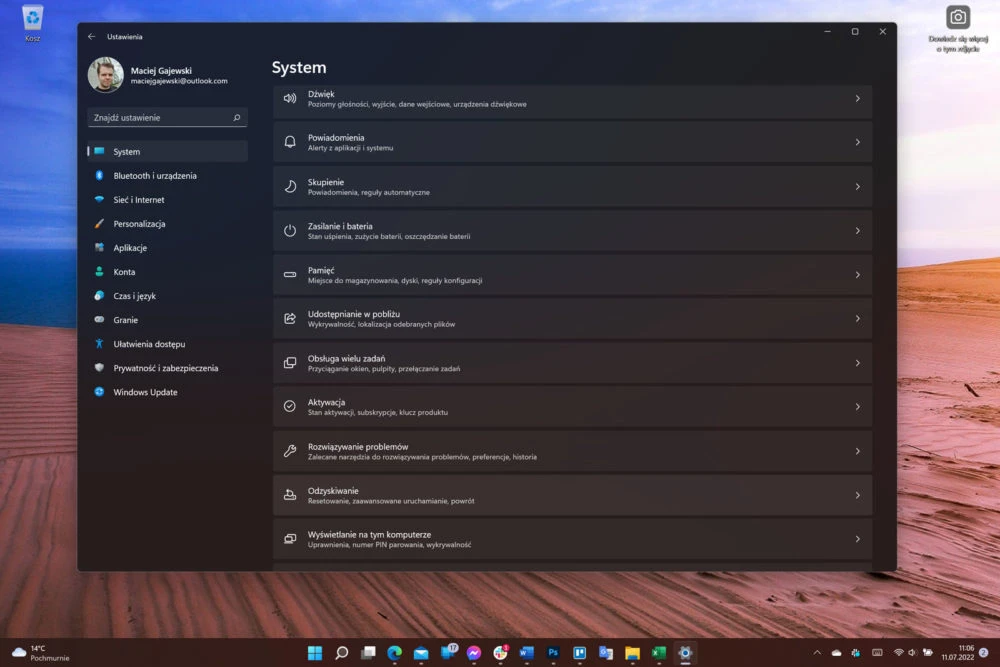
By przywrócić Windows 10 do ustawień fabrycznych, należy uruchomić aplikację Ustawienia, tam w sekcji Aktualizacja i zabezpieczenia należ wybrać Odzyskiwanie. Jeżeli jest to Windows 11, Odzyskiwanie znajduje się w sekcji System.
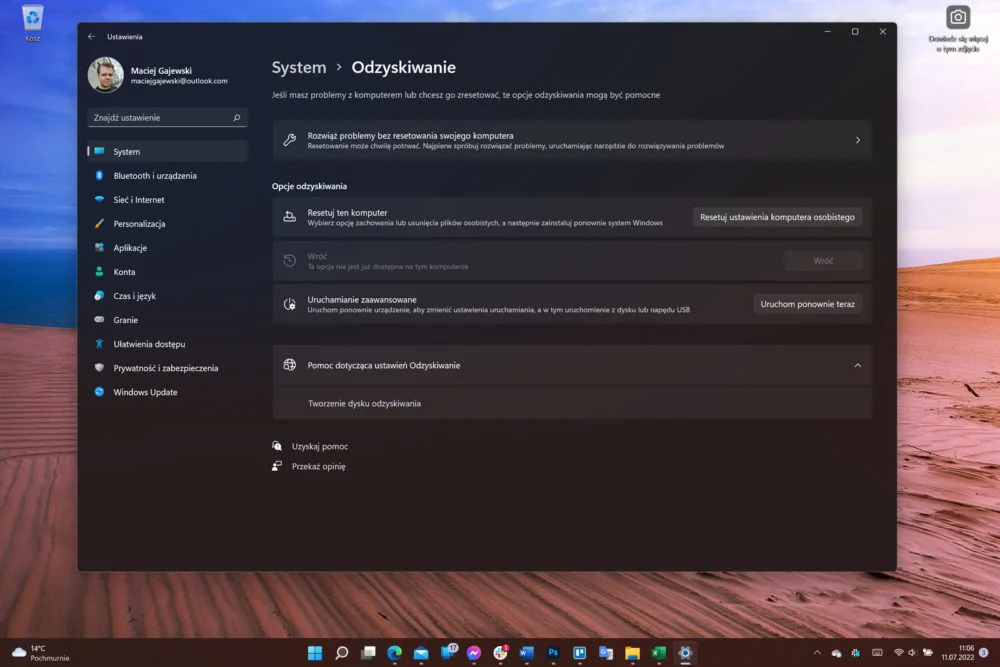
Kolejnym krokiem będzie wciśnięcie przycisku Resetuj ustawienia komputera osobistego przy Resetuj ten komputer w części Opcje odzyskiwania.
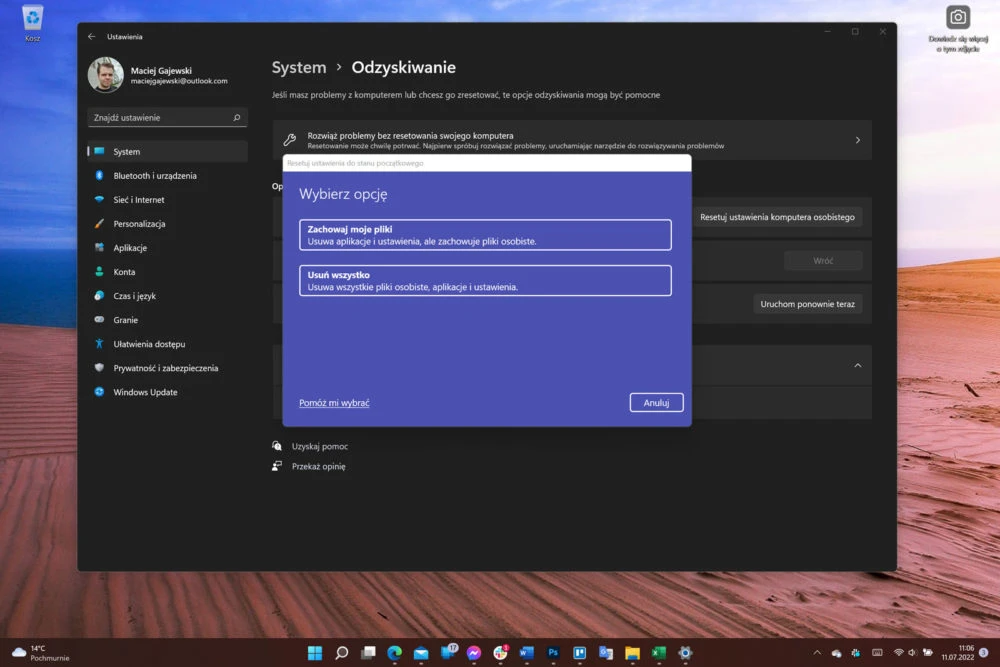
W następnym kroku przywracania systemu do ustawień fabrycznych Windows spyta się, czy ma zachować pliki użytkownika, czy też usunąć wszystko. Dla pełnej higieny rekomenduję usunięcie wszystkiego i zaczęcie od zera (przy założeniu, że użytkownik ma swoje dane w chmurze czy innym bezpiecznym miejscu). Można jednak zdecydować inaczej.
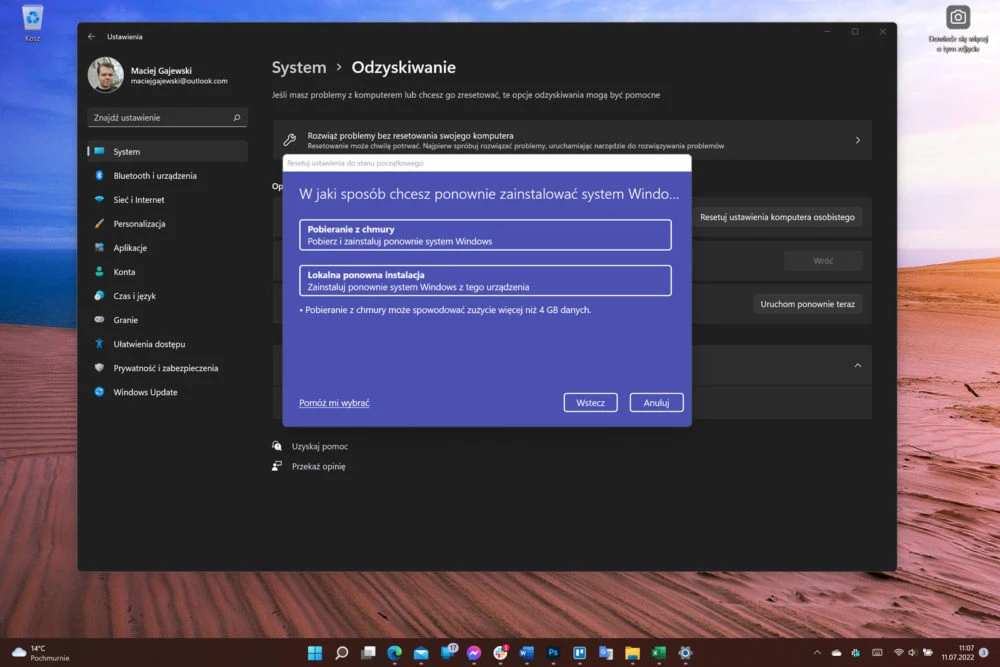
Kolejne pytanie dotyczyć będzie źródła, z którego Windows będzie przywracany. Do wyboru są chmura i źródło lokalne. Z chmury zostanie pobrana najnowsza wersja Windowsa, ale też w ogólnej edycji, nieprzystosowanej pod konkretny model komputera (więc wymagająca od użytkownika dodatkowej konfiguracji).
Zobacz także: Jak zainstalować system Windows 10/11 po wymianie dysku twardego?
Lokalne źródło to obraz systemu na partycji serwisowej komputera. Skonfigurowany już pod komputer użytkownika, ale za to później potrzeba będzie wykonać aktualizację systemu do bieżącej wersji. Rekomenduję wybrać lokalną instalację, jednak można zdecydować inaczej.
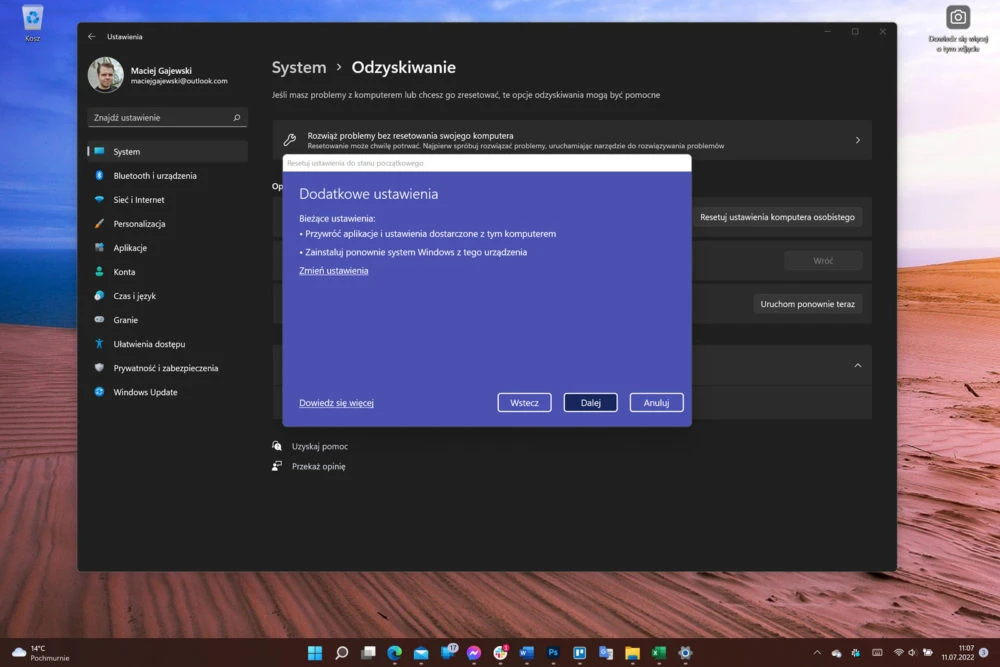
Kolejny krok przywracania systemu Windows 10 i 11 do ustawień fabrycznych to podsumowanie decyzji użytkownika z możliwością ich zmiany.
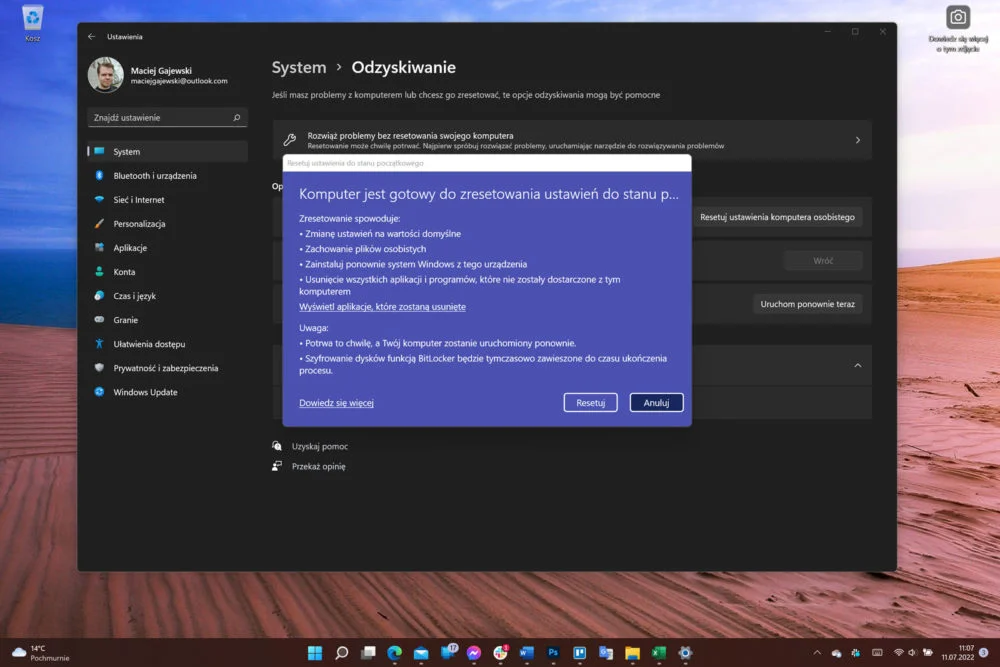
Ostatni krok to ostateczne podsumowanie wszystkiego. Po wciśnięciu przycisku Resetuj komputer rozpocznie pracę i wykonywanie zadania przywrócenia Windowsa do ustawień fabrycznych.
Ile trwa przywracanie systemu Windows 10? Ważne!
Należy mieć na uwadze, że przywracanie systemu Windows do ustawień fabrycznych może potrwać długi czas. Jeżeli mowa o nowoczesnym komputerze z pamięcią SSD, w którym użytkownik nie chce zachowywać plików, cały proces powinien potrwać kilkanaście minut (wyłączając późniejszą konfigurację i instalację gier i aplikacji).
Jeżeli jednak przywracanie ma omijać pliki użytkownika, zostało uruchomione na starszym komputerze i na dodatek dysk systemowy to dysk HDD: proces przywracania może nawet wydłużyć się do godziny, a w ekstremalnym przypadku, do kilku godzin.
Odzyskiwanie systemu Windows z punktu przywracania. Gdzie on jest i jak to zrobić?
Windows sporadycznie zapisuje swój stan i konfigurację, co można następnie odtworzyć w przypadku awarii. Niestety, proces ten jest wysoce niedoskonały: niektóre aplikacje mogą przestać działać, a w strukturze plików systemu pojawi się bałagan. Z punktu przywracania systemu Windows należy korzystać, gdy jest on jedyną możliwością na dany moment.
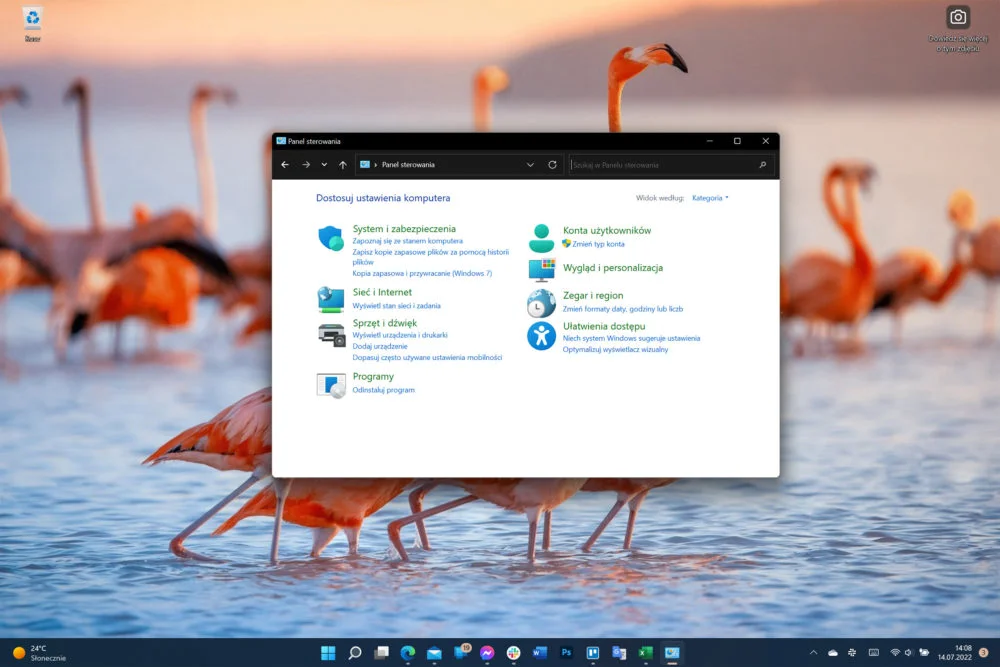
By odtworzyć system z punktu przywracania, należy uruchomić systemową wyszukiwarkę (na przykład wciskając [Windows] i wpisując pożądaną frazę) i wpisać w niej Panel sterowania. Należy otworzyć ów Panel, który pojawi się w wynikach.
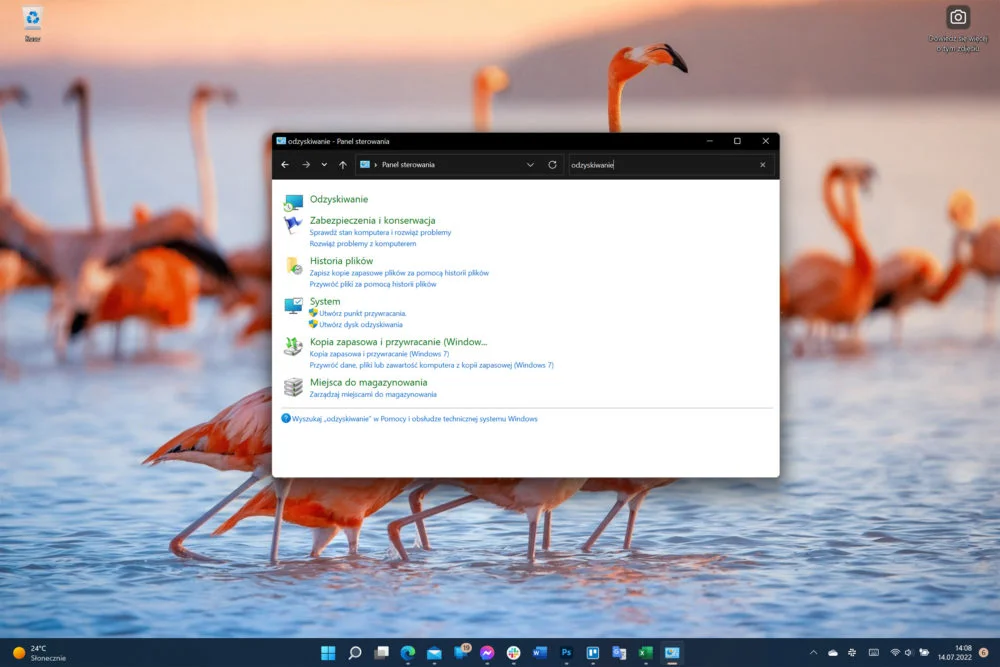
W wyszukiwarce Panelu sterowania, znajdującej się w prawym górnym rogu, należy wpisać Odzyskiwanie, następnie wybrać wynik na samej górze.
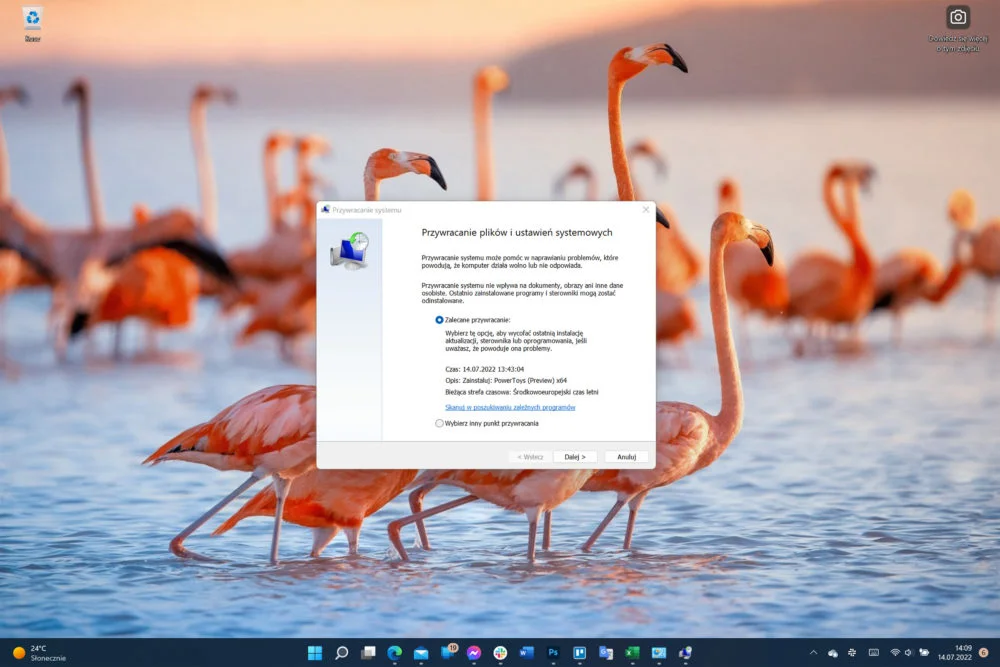
Uruchomiony zostanie kreator, który zapyta, z którego dnia ma przywrócić stan systemu Windows. Realizacja tej czynności może długo potrwać, w zależności od wydajności komputera i ilości danych w jego pamięci masowej.







































